Quảng cáo không phải là vấn đề quá phức tạp. Nhưng nếu chúng cứ xuất hiện liên tục với người thường xuyên sử dụng Google Chrome thì chúng có thể ảnh hưởng đến trải nghiệm. Vậy làm thế nào để gỡ bỏ quảng cáo trên Google Chrome? Nếu quan tâm đến vấn đề này thì bạn đừng bỏ lỡ những thông tin hữu ích sau đây nhé.
1. Lợi ích khi chặn quảng cáo trên Google Chrome?
Khi bạn tìm kiếm thông tin trên máy tính thông qua Google Chrome. Kết quả tìm kiếm sẽ hiển thị trên màn hình trong suốt thời gian truy cập. Tuy nhiên sẽ không có gì đáng nói nếu Google chỉ hiển thị những nội dung người dùng quan tâm. Trong nhiều trường hợp, người dùng cảm thấy rất phiền toái khi hàng tá pop – up quảng cáo hiện lên liên tục.
Trong đó phải kể đến những quảng cáo có nội dung tế nhị, những Spam với nội dung chào mời mua hàng, giới thiệu dịch vụ khuyến mãi. Chưa kể, nhiều quảng cáo còn là đường dẫn đến những trang web “đen”, đường dẫn yêu cầu cung cấp thông tin cá nhân trên facebook và các trang mạng xã hội.
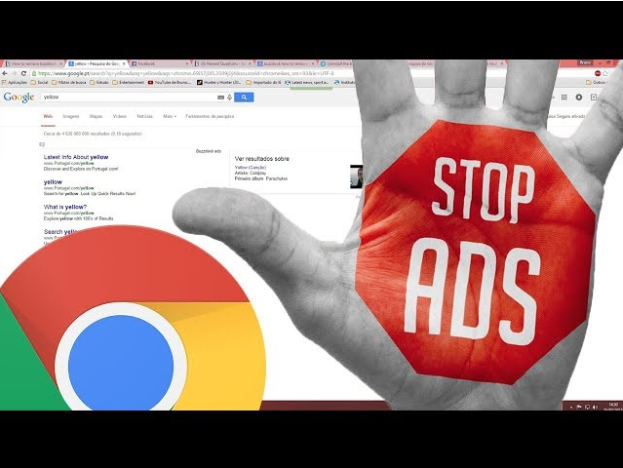
Do đó, việc gỡ bỏ quảng cáo trên Google Chrome sẽ mang lại cho người dùng cảm giác thoải mái mỗi khi lướt web. Bạn có thể thoải mái xem phim, nghe nhạc mà không lo bị gián đoạn vì quảng cáo. Thêm nữa, việc này còn giúp bạn hạn chế được những quảng cáo xấu có thể gây hại cho máy tính, điện thoại mỗi khi click vào. Tránh bị đánh cắp thông tin cá nhân. Đồng thời giữ lại những trang hay truy cập để cập nhật thông tin cần thiết.
Lưu ý: Bạn không thể tắt được hết những quảng cáo trên Google nhưng có thể hạn chế tối đa những quảng cáo không mong muốn thường xuyên xuất hiện liên tục trên Website.
2. Những cách gỡ bỏ quảng cáo trên Google Chrome hiệu quả
Cách 1: Sử dụng menu Setting trên màn hình máy tính
Cách khắc phục tình trạng nhận thông báo từ Google quá nhiều cũng không quá phức tạp. Bạn chỉ cần vô hiệu hóa chức năng “hiện thông báo”. Một cách khác khả dụng hơn là bạn hãy tiến hành cài đặt nâng cao trong Chrome. Bạn chỉ cần tiến hành theo các bước sau:
Bước 1: Bạn hãy mở trình duyệt Google Chrome trên máy tính.
Bước 2: Tiếp tục nhấn vào biểu tượng “ba chấm” ở góc phải. Ngay lập tức bạn sẽ thấy xuất hiện một menu thả.
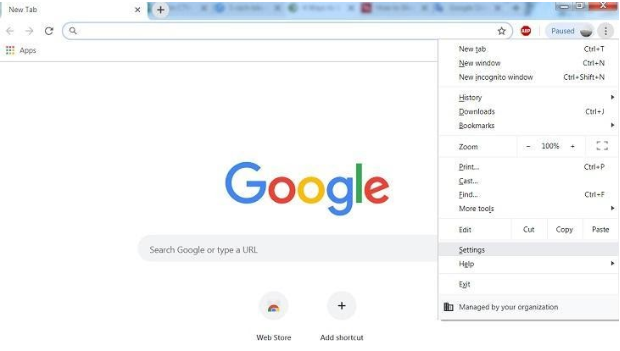
Bước 3: Chọn Settings (cài đặt) để mở ra trang Cài đặt (Setting page).
Bước 4: Cuộn xuống dưới chọn Nâng cao [Advanced ▼] ở dưới cùng của trang. Nhấp vào đây để mở ra một phần mới của các tùy chọn.
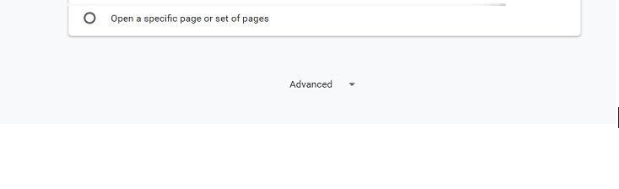
Bước 5: Chọn “Quyền riêng tư và bảo mật” (Privacy and security). Cuộn xuống dưới và chọn Site Settings (Cài đặt trang web).
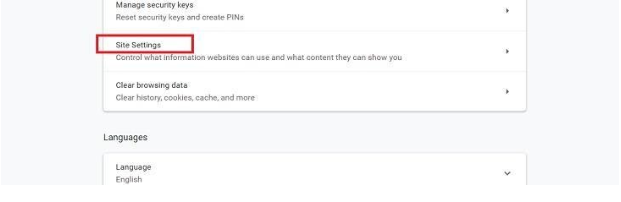
Bước 6: Tìm và chọn Ads (Quảng cáo) ở gần cuối trang.

Bước 7: Màn hình sẽ hiển thị dòng Allowed (Được cho phép), có công tắc màu xanh tức là trình duyệt Chrome đang cho phép quảng cáo.
Bấm vào công tắc để chuyển sang màu xám, màn hình sẽ thông báo rằng Đã chặn trên những trang web hiển thị quảng cáo xâm nhập hoặc quảng cáo gây hiểu nhầm (khuyên dùng).
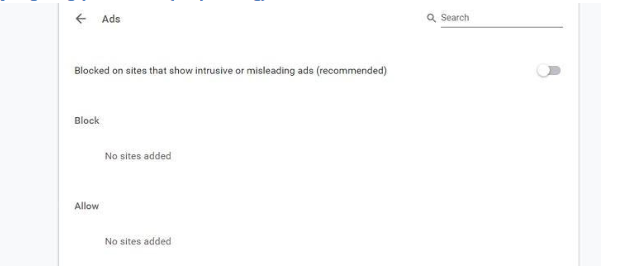
Bước 8: Bạn trở về trang Settings page tìm và chọn [Pop-ups and redirects]. Bạn thấy công tắc bên cạnh dòng chữ [Blocked (recommended)] ở trạng thái tắt, màu xám có nghĩa là Chrome đã chặn hầu hết quảng cáo pop-up.
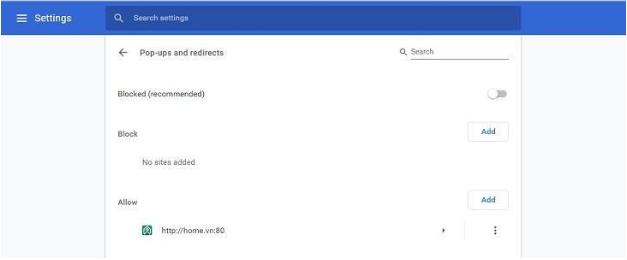
Hoặc bạn có thể lựa chọn trang web muốn ẩn quảng cáo bằng cách thủ công. Bạn nhấp vào [Add] rồi dán địa chỉ trang web cần chặn quảng cáo, nhấn [Add] là hoàn thành.
Cách 2: Sử dụng tiện ích mở rộng AdBlock trên máy tính
Bước 1: Mở Chrome, truy cập https://getadblock.com/ trong thanh địa chỉ.
![]()
Bước 2: Nhấp GET ADBLOCK NOW, bạn sẽ thấy trang cài đặt tiện ích mở rộng tương ứng của trình duyệt.
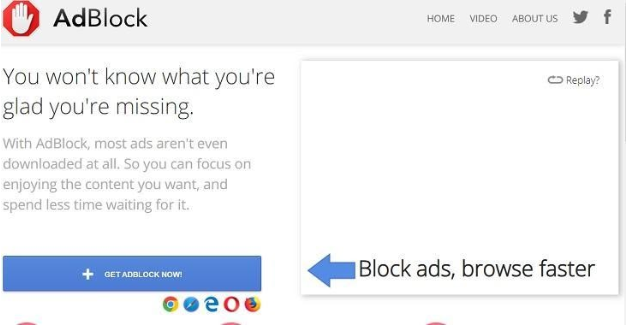
Bước 3: Nhấp Add extension, Chrome sẽ làm mới trang khi AdBlock hoàn tất cài đặt.
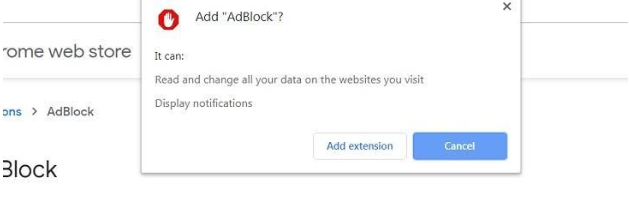
Bước 4: Nhấp biểu tượng AdBlock ở bên trên góc phải màn hình. Sẽ có một menu thả xuống, bạn nhấp vào Biểu tượng cài đặt.
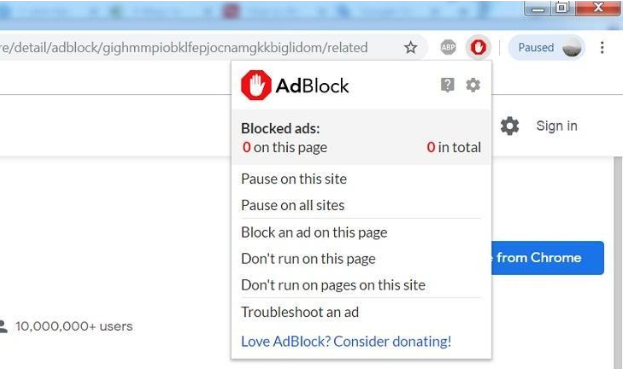
Bước 5: Tiếp theo bạn nhấp vào [FILTER LISTS], ở hộp [Acceptable Ads] bạn bỏ dấu tick. Làm như vậy sẽ tăng số lượng quảng cáo mà AdBlock chặn. Nếu hộp này đã được bỏ dấu tick, bạn qua bước tiếp theo.

Bước 6: Kiểm tra các tùy chọn chặn quảng cáo bổ sung. Các tùy chọn để chặn quảng cáo hơn nữa bao gồm:
– Adblock Warning Removal list: Xóa cảnh báo trên các trang web về việc chạy AdBlock.
– Antisocial filter list: Loại bỏ nút Facebook Like Like cùng với tất cả các nút phương tiện truyền thông xã hội khác.
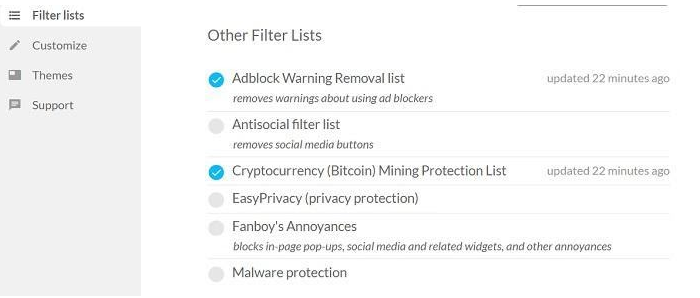
– EasyPrivacy: Giúp bảo vệ quyền riêng tư của bạn bằng cách chặn theo dõi.
– Fanboy’s Annoyances: Loại bỏ một loạt các phiền toái nhỏ trên web.
– Malware protection: Chặn các trang web có vấn đề về phần mềm độc hại.
Bước 7: Đóng AdBlock tab. Bây giờ trình duyệt Google Chrome của bạn gần như không có quảng cáo.
Trên đây là những thủ thuật hữu ích giúp bạn gỡ bỏ quảng cáo trên Google Chrome. Những quảng cáo phiền phức sẽ bị để trắng hoặc tần suất xuất hiện nhiều hơn. Như vậy bạn có thể an tâm lướt web, làm việc trên Google mà không sợ quảng cáo làm sao nhãng nữa rồi. Nếu thấy bài viết hữu ích đừng ngần ngại chia sẻ cho mọi người cùng biết bạn nhé.
